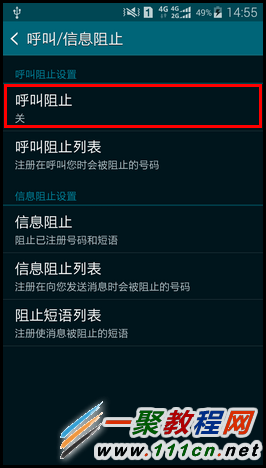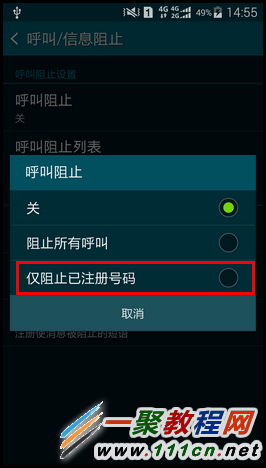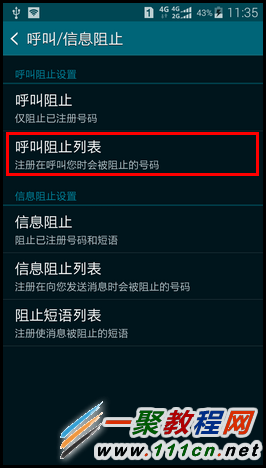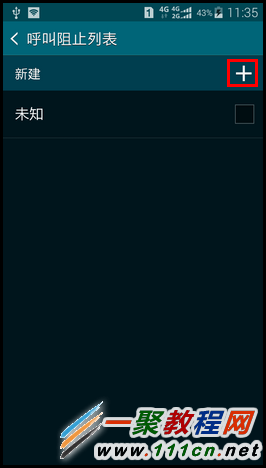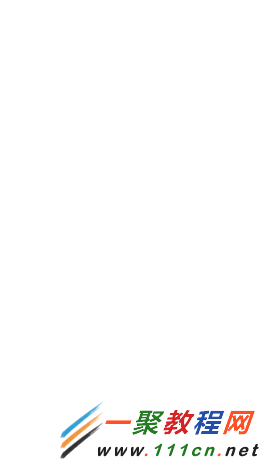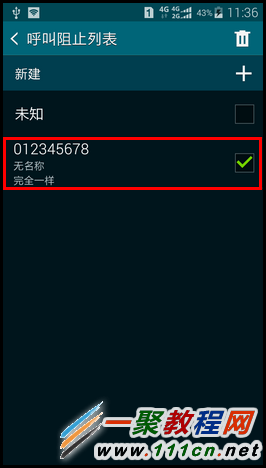最新下载
热门教程
- 1
- 2
- 3
- 4
- 5
- 6
- 7
- 8
- 9
- 10
三星GALAXY S5 G9008W如何设置来电黑名单?S5来电黑名单设置教程
时间:2022-06-26 00:03:44 编辑:袖梨 来源:一聚教程网
1.现在我们找手机直接【应用程序】进入。
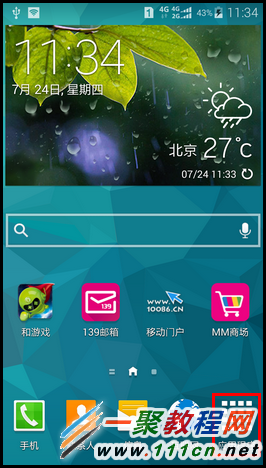
2.然后我们再找到【设定】按钮进入。
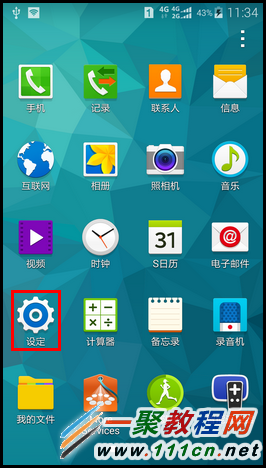
3.然后我们在屏幕中找到【呼叫/信息阻止】打开进入哦。
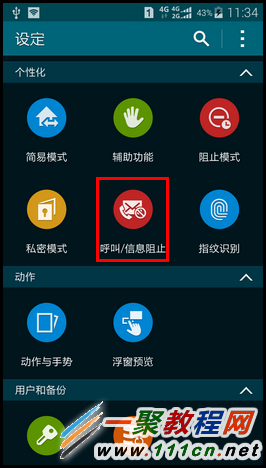
4. 然后会看到下面有一个【呼叫阻止】(旁边有一个“关”字)现在我们要开启它。
5.好了进入之后我们再点击【仅阻止已注册号码】如图所示
相关文章
- 《弓箭传说2》新手玩法介绍 01-16
- 《地下城与勇士:起源》断桥烟雨多买多送活动内容一览 01-16
- 《差不多高手》醉拳龙技能特点分享 01-16
- 《鬼谷八荒》毕方尾羽解除限制道具推荐 01-16
- 《地下城与勇士:起源》阿拉德首次迎新春活动内容一览 01-16
- 《差不多高手》情圣技能特点分享 01-16